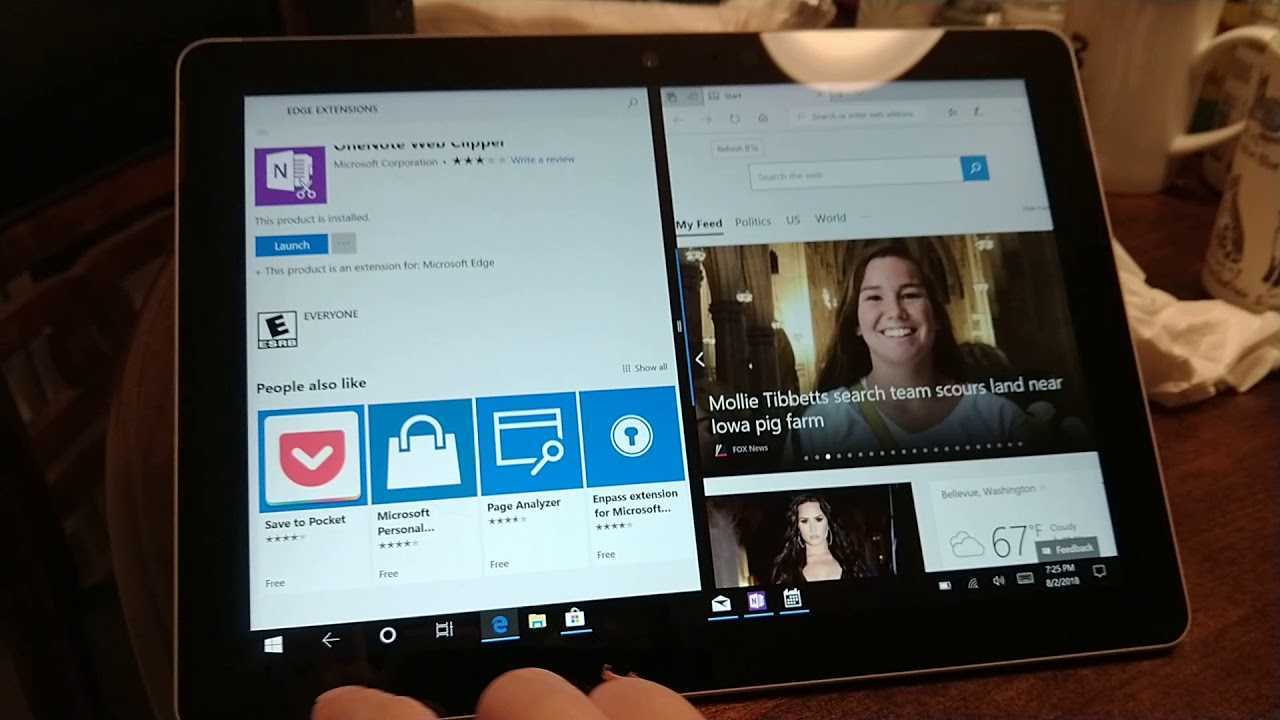
எங்கள் சாதனங்களின் செயல்திறனை அதிகரிப்பது எப்போதும் உதவியாக இருக்கும். ஸ்பிளிட் ஸ்கிரீன் அம்சத்தைப் பயன்படுத்துதல் மைக்ரோசாஃப்ட் மேற்பரப்பு இதைச் செய்வதற்கான ஒரு வழி. இது பயனர்களை ஒரே நேரத்தில் பல பயன்பாடுகளைப் பார்க்கவும் வேலை செய்யவும், நேரத்தையும் முயற்சியையும் மிச்சப்படுத்துகிறது. அதை எவ்வாறு பயன்படுத்துவது என்பது இங்கே.
- நீங்கள் விரும்பும் இரண்டு பயன்பாடுகளையும் அருகருகே திறக்கவும்.
- திரையின் இடது விளிம்பிலிருந்து ஸ்வைப் செய்யவும் அல்லது விண்டோஸ் கீ + இடது அம்பு விசையை அழுத்திப் பிடிக்கவும். இது செயலியை இடது பக்கத்தில் உள்ள இடத்தில் வைக்கிறது.
- பயன்பாட்டின் சாளரத்தின் மேல் பகுதிக்கு கர்சரை நகர்த்தவும். கை ஐகானாக மாறும்போது, அதைக் கிளிக் செய்து இழுக்கவும். இரு முனைகளிலும் இழுத்து அதன் அளவை மாற்றவும்.
- இரண்டாவது பயன்பாட்டிற்கு இதை மீண்டும் செய்யவும், ஆனால் அதை எதிர் முனைக்கு இழுக்கவும்.
- நீங்கள் இப்போது இரண்டு பயன்பாடுகளும் ஒரே நேரத்தில் அருகருகே இயங்குகின்றன! நீங்கள் அவற்றை எளிதாக மாற்றி உற்பத்தித்திறனை அதிகரிக்கலாம்.
- தேவைப்பட்டால் உங்கள் திரையை செங்குத்தாக பிரிக்கலாம். அதே படிகளைப் பின்பற்றவும் ஆனால் மேல்நோக்கி அல்லது கீழ்நோக்கி இழுக்கவும்.
மைக்ரோசாப்ட் அதன் பல்பணி அம்சங்களை தொடர்ந்து மேம்படுத்தி வருகிறது. ஸ்பிளிட்-ஸ்கிரீன் அறிமுகமானது தடையற்ற பல்பணி அனுபவங்களைத் தேடுபவர்களுக்கு கேம்-சேஞ்சராக இருந்தது.
மைக்ரோசாஃப்ட் சர்ஃபேஸில் ஸ்பிளிட் ஸ்கிரீன் என்றால் என்ன?
இதயம் emjoi
மைக்ரோசாஃப்ட் சர்ஃபேஸின் ஸ்பிளிட் ஸ்கிரீன் பயனர்கள் தங்கள் திரையை இரண்டு அல்லது அதற்கு மேற்பட்ட பிரிவுகளாகப் பிரிக்கலாம். அந்த வகையில், பல ஜன்னல்கள் ஒரே நேரத்தில் திறக்கப்படும் - பல்பணியை ஒரு தென்றலாக மாற்றும்!
நீங்கள் என்று கற்பனை செய்து பாருங்கள் அதிகமாகப் பார்க்கிறது உங்கள் டேப்லெட்டில் உங்களுக்கு பிடித்த நிகழ்ச்சி. ஆனால், ஒரு அவசர மின்னஞ்சல் மேல்தோன்றும். எந்த பிரச்சினையும் இல்லை! மீட்புக்கு திரையைப் பிரிக்கவும்!
உங்கள் திரையை இரண்டு பகுதிகளாகப் பிரிக்கலாம். ஒன்று நிகழ்ச்சிக்கு, ஒன்று மின்னஞ்சல்கள் அல்லது இணைய உலாவலுக்கு. இந்த அம்சம் பணிப்பாய்வுகளை உருவாக்க வடிவமைக்கப்பட்டுள்ளது மென்மையான மற்றும் அதிக உற்பத்தி .
மேலும், உங்களால் முடியும் ஒவ்வொரு பகுதியையும் அளவை மாற்றவும் உங்கள் விருப்பப்படி. இந்த வழியில், ஒவ்வொரு சாளரமும் எவ்வளவு இடத்தை எடுக்கும் என்பதை நீங்கள் கட்டுப்படுத்தலாம்.
ஆச்சரியப்படும் விதமாக, ஸ்பிளிட் ஸ்கிரீன் மட்டுப்படுத்தப்படவில்லை இரண்டு ஜன்னல்கள் - உங்கள் திரையை மேலும் பிரிவுகளாகப் பிரிக்கலாம். எனவே நீங்கள் ஆவணங்களை ஒப்பிட்டுப் பார்க்க விரும்பினால் அல்லது வேலை செய்யும் போது சமூக ஊடக புதுப்பிப்புகளைத் தொடர விரும்பினால், ஸ்பிளிட் ஸ்கிரீன் வரிசைப்படுத்தப்பட்டுள்ளது!
அவ்வளவுதான்! மைக்ரோசாஃப்ட் சர்ஃபேஸில் ஸ்பிளிட் ஸ்கிரீன் - வசதிக்காக சமரசம் செய்யாமல் உற்பத்தித்திறனை அதிகரிப்பதற்கான சிறந்த கருவி. மகிழுங்கள்!
மைக்ரோசாஃப்ட் மேற்பரப்பில் பிளவு திரையைப் பயன்படுத்துவதன் நன்மைகள்
மைக்ரோசாஃப்ட் சர்ஃபேஸில் உள்ள ஸ்பிளிட்-ஸ்கிரீன் உங்கள் உற்பத்தித்திறன் மற்றும் பல்பணியை மேம்படுத்த சில அற்புதமான சலுகைகளை வழங்குகிறது! சில முக்கிய நன்மைகள் இங்கே:
- திறமையான பல்பணி : நீங்கள் ஒரே நேரத்தில் இரண்டு பயன்பாடுகளில் வேலை செய்யலாம், தரவை ஒப்பிடலாம், உள்ளடக்கத்தைப் பார்க்கும்போது குறிப்புகளை எடுக்கலாம் அல்லது சக ஊழியர்களுடன் ஒத்துழைக்கலாம்.
- மேம்படுத்தப்பட்ட உற்பத்தித்திறன் : பல சாளரங்கள் அருகருகே திறக்கப்படுகின்றன, எனவே கவனத்தை இழக்காமல் பணிகளுக்கு இடையில் எளிதாக மாறலாம்.
- சிறந்த அமைப்பு : வெவ்வேறு பணிகள் அல்லது பயன்பாடுகளுக்கான திரையை பிரிவுகளாகப் பிரிக்கவும்.
- மேம்படுத்தப்பட்ட அணுகல்தன்மை : தொடர்புடைய தகவலை பார்வையில் வைத்திருங்கள், தாவல்கள் அல்லது சாளரங்களுக்கு இடையில் மாற வேண்டிய அவசியமில்லை.
- தடையற்ற ஒருங்கிணைப்பு : சாளரங்களை எளிதாக மறுஅளவிடுதல் அல்லது இடமாற்றம் செய்வதன் மூலம் மென்மையான மற்றும் உள்ளுணர்வு பிளவு திரை அனுபவம்.
- அதிகரித்த படைப்பாற்றல் : புதுமையான சிந்தனை மற்றும் தொந்தரவு இல்லாத மூளைச்சலவைக்கு, ஒரே திரையில் பல ஆதாரங்கள் உடனடியாகக் கிடைக்கும்.
கூடுதலாக, உங்கள் விருப்பங்களுக்கு ஏற்ப தளவமைப்பைத் தனிப்பயனாக்கலாம். செங்குத்து அல்லது கிடைமட்ட பிளவுகள், அளவுகளை சரிசெய்தல் - இது உங்களுடையது!
windows 10 உள்நுழைவு கடவுச்சொல் நீக்கம்
இனி காத்திருக்க வேண்டாம் - மைக்ரோசாஃப்ட் சர்ஃபேஸில் ஸ்பிளிட் ஸ்கிரீன் மூலம் உங்கள் உண்மையான திறனை வெளிப்படுத்துங்கள். இன்று உங்கள் உற்பத்தித்திறனையும் செயல்திறனையும் அதிகரிக்கவும்!
மைக்ரோசாஃப்ட் மேற்பரப்பில் பிளவு திரையை எவ்வாறு இயக்குவது
மேம்படுத்தப்பட்ட பல்பணிக்காக உங்கள் மைக்ரோசாஃப்ட் சர்ஃபேஸில் ஸ்பிளிட் ஸ்கிரீன் பயன்முறையை இயக்கவும். எப்படி என்பது இங்கே:
- முதல் பயன்பாட்டைத் திறக்கவும்.
- செயல் மையத்தைக் கொண்டு வர வலது விளிம்பிலிருந்து ஸ்வைப் செய்யவும்.
- திட்டத்தில் தட்டவும்.
- இரண்டாவது திரையைத் தேர்ந்தெடுக்கவும்.
- இரண்டாவது பயன்பாட்டைத் தேர்வுசெய்யவும், அது முதல் பக்கத்தில் திறக்கும்.
உங்கள் விருப்பங்களுக்கு ஏற்ப ஒவ்வொரு பயன்பாட்டுச் சாளரத்தையும் அளவை மாற்றலாம். எடுத்துக்காட்டாக, நீங்கள் ஒரு ஆய்வுக் கட்டுரையை எழுதுகிறீர்கள் என்றால், தகவல்களை எளிதாக இழுக்கவும் திரைகளை மாற்றாமல் எழுதவும் உங்கள் எழுதும் செயலியுடன் பல தகவல் ஆதாரங்களைத் திறக்கலாம்.
மைக்ரோசாஃப்ட் சர்ஃபேஸில் உள்ள ஸ்பிளிட் ஸ்கிரீன் பலபணிகளை திறம்பட மற்றும் உற்பத்தித்திறனுடன் செய்ய உங்களை அனுமதிக்கிறது. இன்றே முயற்சிக்கவும்!
vsdx கோப்பு
மைக்ரோசாஃப்ட் சர்ஃபேஸில் ஸ்பிளிட் ஸ்கிரீன் அனுபவத்தை மேம்படுத்துவதற்கான உதவிக்குறிப்புகள்
இந்த 6 எளிய படிகள் மூலம் மைக்ரோசாஃப்ட் சர்ஃபேஸில் உங்கள் பிளவு-திரை அனுபவத்தை இன்னும் சிறப்பாக்குங்கள்:
- நீங்கள் ஏன் திரையைப் பிரிக்கிறீர்கள் - பல்பணி அல்லது ஒப்பிடுகிறீர்களா?
- ஸ்பிளிட்-ஸ்கிரீன் செயல்பாட்டை ஆதரிக்கும் பயன்பாடுகளைத் தேர்ந்தெடுக்கவும்.
- பயன்பாட்டைத் திறக்க திரையின் இடது பக்கத்திலிருந்து ஸ்வைப் செய்து அதன் இடத்தில் அதை எடுக்கவும். அல்லது ஒரே நேரத்தில் பல பயன்பாடுகளை எடுக்க Snap Assist அம்சத்தைப் பயன்படுத்தவும்.
- சமமான காட்சியை உருவாக்க, சாளரங்களின் விளிம்புகளை இழுப்பதன் மூலம் அவற்றின் அளவை மாற்றவும்.
- விண்டோக்களுக்கு இடையே விரைவாக மாற, விண்டோஸ் கீ + இடது/வலது அம்பு விசைகள் போன்ற குறுக்குவழிகளைப் பயன்படுத்தவும்.
- செங்குத்து அல்லது கிடைமட்ட பிளவுகள் போன்ற பல்வேறு தளவமைப்புகளுடன் விளையாடுங்கள்.
மேலும், நினைவில் கொள்ளுங்கள்:
- ஸ்பிளிட்-ஸ்கிரீன் உபயோகத்திற்கு வரும்போது சில பயன்பாடுகள் குறிப்பிட்ட கட்டுப்பாடுகள் அல்லது வரம்புகளைக் கொண்டிருக்கலாம் - அவை இணக்கமாக இருப்பதை உறுதிப்படுத்தவும்.
- ஸ்பிளிட்-ஸ்கிரீன் பயன்முறையில் பல பயன்பாடுகளைப் பயன்படுத்தும் போது, குறிப்பாக தீவிரமான பணிகளுக்கு உங்கள் சாதனத்தின் செயல்திறன் பாதிக்கப்படலாம்.
மேலும் மேம்படுத்தலுக்கு:
- கணினி ஆதாரங்களை விடுவிக்க தேவையற்ற பின்னணி பயன்பாடுகள் மற்றும் செயல்முறைகளை மூடவும்.
- உங்களுக்கு அதிக திரை ரியல் எஸ்டேட் தேவைப்பட்டால், பெரிய ஸ்பிளிட்-ஸ்கிரீன் அனுபவத்திற்கு வெளிப்புற மானிட்டர்கள் அல்லது நறுக்குதல் நிலையங்களைப் பயன்படுத்தவும்.
இந்த உதவிக்குறிப்புகளைப் பின்பற்றவும், நீங்கள் உற்பத்தித்திறனை அதிகரிக்கலாம் மற்றும் மைக்ரோசாஃப்ட் சர்ஃபேஸ் சாதனங்களில் திரவப் பிளவு திரை அனுபவத்தை அனுபவிக்கலாம்.
மைக்ரோசாஃப்ட் சர்ஃபேஸில் ஸ்பிளிட் ஸ்கிரீன் மூலம் பொதுவான சிக்கல்களைச் சரிசெய்தல்
- புதுப்பிப்புகளைச் சரிபார்க்கவும்: உங்கள் மைக்ரோசாஃப்ட் சர்ஃபேஸில் சமீபத்திய மென்பொருள் பதிப்பு இருப்பதை உறுதிசெய்யவும். பழைய மென்பொருள் பிளவு திரையில் சிக்கல்களை ஏற்படுத்தலாம்.
- மூன்றாம் தரப்பு பயன்பாடுகளை முடக்கு: உங்கள் சாதனத்தில் உள்ள ஆப்ஸ் குறுக்கிடலாம். அவற்றை முடக்கி, சிக்கல் மறைந்துவிட்டதா எனச் சரிபார்க்கவும்.
- காட்சி அமைப்புகளை சரிசெய்யவும்: காட்சி அமைப்புகளுக்குச் செல்லவும். தீர்மானம் சரியாக உள்ளதா என சரிபார்க்கவும். தவறான தெளிவுத்திறன் பயன்பாடுகள் பிரிவதை நிறுத்தலாம்.
- சாதனத்தை மறுதொடக்கம் செய்யுங்கள்: மறுதொடக்கம் பல மென்பொருள் தொடர்பான சிக்கல்களை சரிசெய்ய முடியும். வேறு ஏதாவது முயற்சிக்கும் முன் இதை முயற்சிக்கவும்.
- பயன்பாடுகளை மீட்டமைக்கவும் அல்லது மீண்டும் நிறுவவும்: திரைகளைப் பிரிக்கும்போது பயன்பாடுகள் சிக்கலை ஏற்படுத்தினால், பிழைகள் அல்லது முரண்பாடுகளிலிருந்து விடுபட அவற்றை மீட்டமைக்க அல்லது மீண்டும் நிறுவ முயற்சிக்கவும்.
நினைவில் கொள்ளுங்கள்: சில பழைய மைக்ரோசாஃப்ட் சர்ஃபேஸ் மாடல்கள் பிளவு திரையை ஆதரிக்காது. உறுதிசெய்ய உங்கள் சாதன விவரக்குறிப்புகளைச் சரிபார்க்கவும்.
இங்கே ஒரு சுவாரஸ்யமான கதை: லிசா தனது மைக்ரோசாஃப்ட் சர்ஃபேஸ் ப்ரோவில் தனது திரையைப் பிரிப்பதில் சிக்கல் இருந்தது. அவள் தீர்வுகளை முயற்சித்தாள் ஆனால் எதுவும் பலனளிக்கவில்லை. பின்னர் ஒரு ஆன்லைன் மன்றத்தில் பயனுள்ள உதவிக்குறிப்பைக் கண்டார். அதைத் தொடர்ந்து, லிசா மீண்டும் தனது சாதனத்தில் பல்பணி செய்யலாம்!
வார்த்தை வரைய
எனவே நீங்கள் செல்லுங்கள்! மைக்ரோசாஃப்ட் சர்ஃபேஸில் பிளவுத் திரைச் சிக்கல்களைச் சரிசெய்வது கடினமாக இருக்க வேண்டியதில்லை. இந்த படிகள் மற்றும் சில அதிர்ஷ்டம் மூலம், நீங்கள் எந்த நேரத்திலும் பல்பணி செய்ய முடியும்!
முடிவுரை
பல்பணி முக்கியமாக இருக்கும் உலகில், திரையை எவ்வாறு பிரிப்பது என்பதை நீங்கள் அறிய விரும்புவீர்கள் மைக்ரோசாஃப்ட் மேற்பரப்பு . இது உற்பத்தித்திறனுக்கு உதவலாம். என்ன செய்ய வேண்டும் என்பது இங்கே:
- நீங்கள் விரும்பும் சாளரங்கள் மற்றும் பயன்பாடுகளை அருகருகே திறக்கவும்.
- பணிப்பட்டிக்குச் சென்று முதல் பயன்பாட்டைக் கிளிக் செய்யவும்.
- அது உள்ளே வரும் வரை திரையின் இடது அல்லது வலது பக்கம் இழுக்கவும்.
- மறுபுறம் இரண்டாவது பயன்பாட்டை மீண்டும் செய்யவும்.
- இப்போது நீங்கள் இரண்டிற்கும் இடையே மாறலாம் மற்றும் தொடர்பு கொள்ளலாம்.
ஆனால் சில பயன்பாடுகள் இந்த அம்சத்தை முழுமையாக ஆதரிக்காமல் இருக்கலாம் - சில செயல்பாடுகள் மற்றும் காட்சிகள் குறைவாக இருக்கலாம். இதோ ஒரு ப்ரோ டிப்: கிளிக் செய்து பிடிக்கவும் விண்டோஸ் விசை . அழுத்தவும் இடது அல்லது வலது அம்புக்குறி விசை ஸ்பிளிட்-ஸ்கிரீன் பயன்முறையில் சாளரங்களை விரைவாக மறுஅளவாக்க.
மாஸ்டரிங் ஸ்பிளிட்-ஸ்கிரீன் ஆன் மைக்ரோசாஃப்ட் மேற்பரப்பு செயல்திறன் மற்றும் உற்பத்தித்திறனை அதிகரிக்க முடியும். புதிய உயரங்களுக்கு தயாராகுங்கள்!














